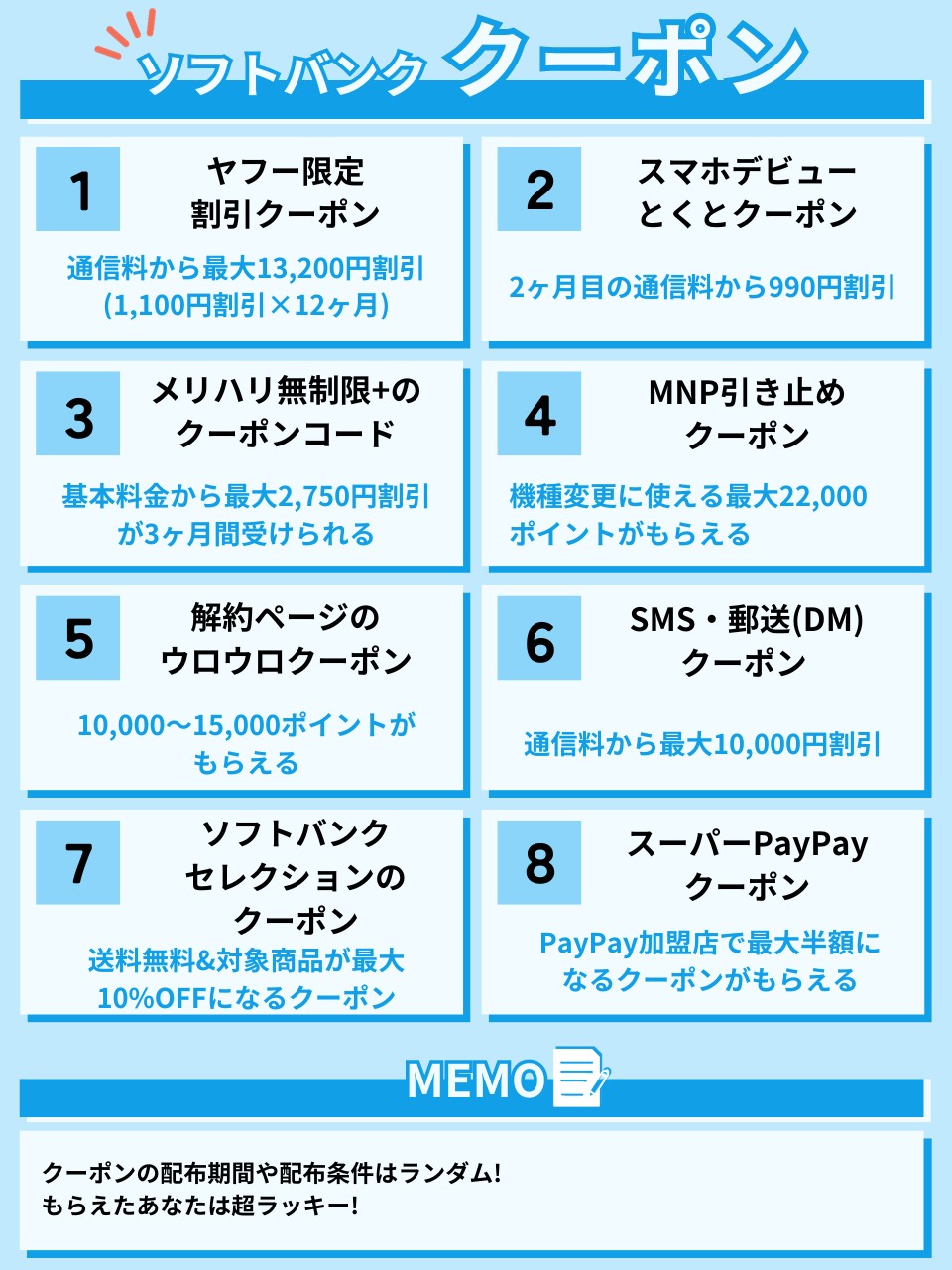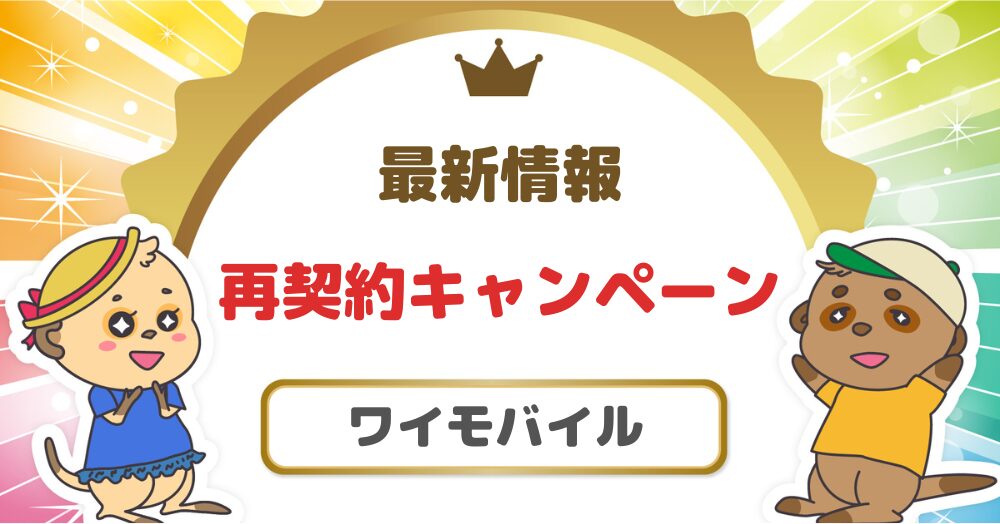ワイモバイルではお得な乗り換え特典を用意しており、キャッシュバックも注目を集めているキャンペーンの1つです。店舗によっては3万円~5万円のキャッシュバックを行っている場合もあり、キャッシュバック目的でワイモバイルを契約する方も少なくありません。
しかし「ワイモバイルの30,000円キャッシュバックはどこでもらえるの?」と疑問に思っている方もいるでしょう。
そこで今回は、ワイモバイルの30,000円(3万円)キャッシュバックキャンペーンを確実にもらう方法を紹介します!

ワイモバイルオンラインストアなら、「SIMカード/eSIMご契約でPayPayポイントプレゼント!」「紹介キャンペーン」「PayPayカード割加入特典」の3つのキャンペーンを併用することで、最大4万円相当のポイントキャッシュバックがもらえます!
格安SIMのキャッシュバックの中でも、特にワイモバイルは高額還元を行っています。ここまでのキャッシュバックがもらえることは滅多にないので、ぜひワイモバイルオンラインストアをチェックしてみてくださいね!
キャッシュバック金額や還元方法は代理店や家電量販店によって異なるので、その点にも注目しながらチェックしていきましょう。
現金やギフト券で高額なキャッシュバックがもらえれば、ワイモバイルを実質無料で使い続けることもできますし、日用品やゲームソフトの購入代金など、あなたの欲しいものに使うこともできます。
- ワイモバイル↔ソフトバンク間の乗り換えでもキャッシュバックはもらえる?
ソフトバンクとワイモバイル間の乗り換え(番号移行)はキャッシュバックの対象外です。LINEMO、LINEモバイル(ソフトバンク回線)、ソフトバンク回線MVNOからの乗り換えも同様に対象外となります。キャッシュバックを受けるには、ドコモやau、楽天モバイルなど他社からの乗り換えが必要です。
- ワイモバイルの30,000円キャッシュバックはどこでもらえますか?
ワイモバイルの30,000円~50,000円のキャッシュバックキャンペーンは、主にワイモバイルオンラインストアとワイモバイルオンラインストア ヤフー店で実施されています。還元方法はPayPayポイント(出金・譲渡不可)です。また、関東を中心とした一部の実店舗でも独自のキャッシュバックキャンペーンを実施している場合があります。
- キャッシュバックを最大限もらうための条件は何ですか?
最大のキャッシュバックを受け取るには、以下の条件を満たす必要があります。
- 他社からの乗り換え(ソフトバンク/LINEMO/LINEモバイル及びソフトバンク回線MVNOからの乗り換えは対象外)
- シンプル2 M/Lプランの契約
- データ増量オプション(550円/月)への加入(初めての加入なら6ヶ月間無料)
- PayPayカード新規入会&カード割加入
- ワイモバイル紹介キャンペーンの利用
- キャッシュバックはいつもらえますか?すぐにもらえますか?
キャッシュバックは基本的に即日ではなく、3ヶ月後以降にもらえることが多いです。窓口やキャンペーンによって異なるため、申し込み前に各特典の条件を確認しておきましょう。
※2025年7月1日時点の情報です。最新情報は必ず公式サイトでご確認ください。
ワイモバイル公式サイト:https://www.ymobile.jp/store/
※街のお店で3,850円する事務手数料が無料!
ワイモバイル公式ヤフー店:https://ymobile-store.yahoo.co.jp/
※店舗と違って事務手数料がタダ!
>>ワイモバイルの評判はこちら
ワイモバイルでは10周年大感謝祭を開催中! 各キャンペーンはリニューアルされ、これまで以上にお得に契約ができるようになりました。
SIMのみ契約の場合は”最大1.5万円相当以上”のPayPayポイント還元、端末セット契約の場合は”1円”からスマホを購入できちゃいます!
※SIM特典について:シンプル2 M/Lとデータ増量オプション加入時、終了日未定
こんなにお得なキャンペーンを実施することは滅多にありません! もらったPayPayポイントで日用品や欲しかったゲームソフトを買うのも良いでしょう。
「毎月の携帯料金を安くしたい」「スマホを安く買いたい」などという方は、以下よりワイモバイルオンラインストアをチェックしてみてくださいね!

auではiPhone16やGoogle Pixel9、Xperia 1 VIIなどの新型スマートフォンが続々登場! それに伴い、auオンラインショップではお得なキャンペーンを多数実施しています。
新規契約、他社からの乗り換えで対象機種をご購入なら最大44,000円の機種代金割引が受けられちゃいます!
そして、スマホの買い替えで分割払いを検討している方には24回払いの「スマホトクするプログラム」がおすすめ!
機種に応じた残価を最終回分の支払いに設定し、25ヶ月目に端末を返却すると残価がまるっと免除される購入方法です。超カンタンにお伝えすると、実質半額程度の負担で2年ごとに新しいスマホが使える購入サポート。
\法改正後も実質1円スマホあり!/
| 機種/定価 | 新規契約 | 乗り換え | 機種変更 |
|---|---|---|---|
| iPhone16e 112,800円~ | 90,800円~ ↓ 2年返却で 実質16,547円~ | 74,300円~ ↓ 2年返却で 実質47円~ | 112,800円~ ↓ 2年返却で 実質38,547円~ |
| iPhone16 146,000円~ | 102,000円~ ↓ 2年返却で 実質16,700円~ | 102,000円~ ↓ 2年返却で 実質16,700円~ | 140,500円~ ↓ 2年返却で 実質55,200円~ |
| iPhone16Pro 188,600円~ | 183,100円~ ↓ 2年返却で 実質72,010円~ | 183,100円~ ↓ 2年返却で 実質72,010円~ | 183,100円~ ↓ 2年返却で 実質72,010円~ |
| Pixel9 144,900円~ | 122,900円~ ↓ 2年返却で 実質44,000円~ | 122,900円~ ↓ 2年返却で 実質44,000円~ | 139,400円~ ↓ 2年返却で 実質60,500円~ |
| Pixel9Pro 179,900円~ | 157,900円~ ↓ 2年返却で 実質69,800円~ | 157,900円~ ↓ 2年返却で 実質69,800円~ | 174,400円 ↓ 2年返却で 実質86,300円~ |
| Galaxy S25 (256GB) 135,800円 | 124,800円 ↓ 2年返却で 実質68,300円 | 113,800円 ↓ 2年返却で 実質57,300円 | 130,300円 ↓ 2年返却で 実質73,800円 |
| Xperia 1 VII NEW 229,900円 | 207,900円 ↓ 2年返却で 実質127,900円~ | 207,900円 ↓ 2年返却で 実質127,900円~ | 213,400円 ↓ 2年返却で 実質133,400円~ |
ちなみにiPhone16e(128GB)なら通常価格は112,800円ですが、25ヶ月目に端末を返却すると残価が免除されるため、実質負担金は38,547円。

IoTコンサルティング編集部
さらに38,500円割引が適用されるため実質47円で購入できちゃう! お得過ぎませんか!?
そのほかauオンラインショップではSIM単体契約で15,000円相当(不課税)のau PAY残高還元も行っています。
もしあなたがスマホや携帯会社の切り替えを検討していたり、auでの機種変更を考えているなら、一度auオンラインショップを覗いてみてくださいね。
機種変更なら午前11時45分までの注文完了で当日の18時~22時に商品を届けてくれます(地域限定)。
auオンラインショップ公式:https://www.au.com/mobile/onlineshop/
※24時間自宅からスマホ・PCだけで完結!
【入手困難!?】ワイモバイルの30,000円(3万円)キャッシュバックはどこでもらえる?

結論、ワイモバイルの30,000円~50,000円のキャッシュバックキャンペーンはワイモバイルオンラインストアやワイモバイルオンラインストア ヤフー店で実施されています。還元方法はPayPayポイントです(出金・譲渡不可)。
その中でもPayPayポイントを受け取るハードルが低くおすすめなのがワイモバイルオンラインストアです。
ワイモバイルオンラインストアで合計最大40,000円相当還元

ワイモバイルオンラインストアでは一括 最大15,000円相当の還元を実施しています。さらに、PayPayカード割加入特典を利用すれば合計最大20,000円相当がもらえます。
また、ワイモバイル契約後に家族や友人を紹介すれば最大20,000円相当ももらえるため、合計最大4万円相当のPayPayポイントをもらうことも可能です。
| シンプル2 L | シンプル2 M | シンプル2 S | |
|---|---|---|---|
| 乗り換え ※ソフトバンク/LINEMO/LINEモバイル(ソフトバンク回線)及びソフトバンク回線MVNOからののりかえは対象外 | 15,000円相当 | 5,000円相当 | |
| 新規契約 | 10,000円相当 | 特典なし | |
- PayPayカーカード割加入特典で最大5,000円相当還元!
- ワイモバ10周年大感謝祭 紹介キャンペーンで最大20,000円相当還元!
ワイモバイルオンラインストア ヤフー店で最大41,000円相当還元
ワイモバイル ヤフー店では、最大21,000円相当の還元の還元を行っています。
さらに、ワイモバ10周年大感謝祭として紹介キャンペーンと併用すれば、合計最大41,000円相当がもらえます!
| キャンペーン | シンプル2 L | シンプル2 M | シンプル2 S |
|---|---|---|---|
| 新どこでももらえる特典 | 乗り換え:6,000円相当 新規契約:6,000円相当 | 乗り換え:6,000円相当 新規契約:6,000円相当 | 乗り換え:500円相当 新規契約:500円相当 |
| SIMご契約特典 | 乗り換え:15,000円相当 新規契約:10,000円相当 | 乗り換え:15,000円相当 新規契約:10,000円相当 | 乗り換え:5,000円相当 新規契約:特典なし |
| 合計 | 乗り換え:21,000円相当 新規:16,000円相当 | 乗り換え:21,000円相当 16,000円相当 新規:16,000円相当 | 乗り換え:5,500円相当 新規契約:500円相当 |
ワイモバ10周年大感謝祭 紹介キャンペーンで最大20,000円相当還元!
問い合わせないとキャッシュバックを実施しているかわからない実店舗よりも、確実にキャッシュバックがもらえるオンライン契約のほうがおすすめです。
お得に契約したい場合はリアルタイムでの情報収集がカギとなるので、こまめに公式サイトをチェックしておくと良いでしょう。
ワイモバイル公式サイト:https://www.ymobile.jp/store/
※街のお店で3,850円する事務手数料が無料!
ワイモバイル公式ヤフー店:https://ymobile-store.yahoo.co.jp/
※店舗と違って事務手数料がタダ!
>>ワイモバイルの評判はこちら
3万円~5万円のキャッシュバックキャンペーンは関東の店舗でも開催中
3万円~5万円のキャッシュバックキャンペーンは、主に東京や神奈川、埼玉など、関東の店舗を中心に開催されています。店頭や家電量販店に張り出してある広告に注目してみると良いでしょう。
ただし、大々的にキャッシュバックキャンペーンを告知していない店舗もあります。店員さんと話している中で「特別に今回は3万円キャッシュバックするので乗り換えてください」と言われることもあるでしょう。
キャッシュバックの詳細を知りたい場合は、店舗の店員さんに一度話を聞いてみるのが良いかもしれません。
また、SNSでのリアルタイムな情報収集も役立ちます。例えばX(旧Twitter)で「ワイモバイル キャッシュバック」「ワイモバイル 3万円」などと検索すると、店舗の公式アカウントが「最大◯万円のキャッシュバック実施中」のようなポストをしているので、その店舗に問い合わせてみるのも良いですね!
光回線の同時契約など条件付きの場合もある
キャッシュバックをもらうには、さまざまな条件があります。
例えば、他社からの乗り換えでワイモバイルのシンプル2 M以上のプランを契約する、ソフトバンク光を同時契約する、などといった条件付きの場合もあるでしょう。
条件を満たすことでキャッシュバック金額も増額していくはずです。逆に単純なSIMのみ契約で3万円や4万円の高額キャッシュバックがもらえる店舗に遭遇できたら超ラッキーです!
「キャッシュバックがもらえない」とならないためにも、契約時はキャンペーンの条件をしっかり確認しておきましょう。
キャッシュバック方法は現金やギフト券など代理店によって異なる
キャッシュバック方法は代理店によって異なり、現金やギフト券などの場合が多いです。また、ワイモバイルオンラインストアの場合はPayPayポイントでの還元になります。
現金振り込みの場合は口座情報が必要なので、店舗に行く際は銀行のキャッシュカードなどを忘れずに持っていきましょう。
ギフト券やPayPayポイントも現金と同じように使える場所が増えているので、あまり現金にこだわる必要もないかもしれません。
キャッシュバックは即日でもらえないので注意
キャッシュバックは基本的に3ヶ月後にもらえることが多いです。
理由はキャッシュバックだけもらって即解約する方がいるからです。店舗からすれば、すぐに解約されてしまうと単純にキャッシュバックした分だけマイナスになってしまい、店舗側のメリットが何もありません。
ワイモバイルを継続利用しているかの確認も含め、キャッシュバックがもらえるのは3ヶ月後以降になるということを覚えておきましょう。
ワイモバイル公式サイト:https://www.ymobile.jp/store/
※街のお店で3,850円する事務手数料が無料!
ワイモバイル公式ヤフー店:https://ymobile-store.yahoo.co.jp/
※店舗と違って事務手数料がタダ!
>>ワイモバイルの評判はこちら
家電量販店のワイモバイル30,000円(3万円)キャッシュバックキャンペーン

ワイモバイルは家電量販店に併設されている場合もあります。
ヤマダ電機やケーズデンキ、エディオンなどの家電量販店でも2万円〜4万円程度のキャッシュバックキャンペーンを実施している場合があります。
ここでは家電量販店のキャッシュバックを紹介します。
ヤマダ電機のキャッシュバックキャンペーン
ヤマダ電機のキャッシュバックキャンペーンを調査したところ、20,000円相当のポイント還元を行っているようです。
また22,000円分の家電値引きが選べたりと家電量販店ならではのキャンペーンを開催しています。
中には商品券をもらったという方もいるので、店舗や期間によって還元方法は変わってくるのかもしれません。
ケーズデンキのキャッシュバックキャンペーン
ケーズデンキのキャッシュバックキャンペーンを調査したところ、家電割引または商品券での還元を行っているようです。
還元額は10,000円〜20,000円相当です。
SIMのみ契約だと2万円前後の還元が多いのかもしれません。
エディオンのキャッシュバックキャンペーン
エディオンのキャッシュバックキャンペーンを調査したところ、他社からの乗り換えで最大25,000円相当のポイント還元を行っているようです。
家電量販店の中では還元額が大きい印象です。
このように各家電量販店でもキャッシュバックは行っています。しかし店舗によって還元額や還元方法は異なってくるようなので、詳しく知りたい方は契約予定の店舗に確認してみてください。
ワイモバイルで確実にキャッシュバックをもらう方法【店舗に行けない方向け】

「近隣にワイモバイル店舗がない」「何店舗も回ってキャッシュバックキャンペーンを探すのは面倒」という方は、ワイモバイルオンラインストアやワイモバイル ヤフー店のキャッシュバックキャンペーンを利用しましょう。
- ワイモバイルオンラインストアで合計最大40,000円キャッシュバック実施中
- ワイモバイル ヤフー店で合計最大41,000円キャッシュバック実施中
ワイモバイルオンラインストアで合計最大40,000円キャッシュバック実施中

ワイモバイルオンラインストアからSIMカードまたはeSIMを単体で申し込むと、最大15,000円相当のキャッシュバックがもらえます。還元方法はPayPayポイントです。
ワイモバイルオンラインストアのキャッシュバックは”一括”でもらえるのが特徴です。さらに、PayPayカード割加入特典とワイモバイル紹介キャンペーンを併用することで、合計最大40,000円相当のPayPayポイントがもらえます!
キャッシュバックの内訳は以下の通り。
- ワイモバイルオンラインストアの特典 : 15,000円相当キャッシュバック
- PayPayカード割加入特典 : 最大5,000円相当キャッシュバック
- ワイモバイル紹介キャンペーン : 最大20,000円相当キャッシュバック
→合計最大40,000円相当キャッシュバック
各キャンペーンの詳細を解説します。
SIMカード/eSIMご契約でPayPayポイントプレゼント!
| キャッシュバック | 一括 最大15,000円相当のPayPayポイント |
|---|---|
| 条件 | ・ワイモバイルオンラインストアから手続きすること ・新規契約・他社からの乗り換えであること ・データ増量オプション(550円/月)に加入すること(6ヶ月無料) ・SIMカードまたはeSIM単体で申し込むこと ・シンプル2 S/M/Lいずれかのプランを申し込むこと ※ソフトバンク/LINEMO/LINEモバイル(ソフトバンク回線)及びソフトバンク回線MVNOからののりかえは対象外 ※PayPayポイントコードでの付与、出金・譲渡不可 |
| 特典付与時期 | 開通月の翌々月初頃にSMSでPayPayポイントコードが送られてくる |
| 期間 | 2025年6月30日~終了日未定 |
ワイモバイルオンラインストアからSIMカードまたはeSIMを単体で申し込むと、一括最大15,000円相当のキャッシュバックがもらえます。還元方法はPayPayポイントです。
キャッシュバックの内訳は以下の通り。
| シンプル2 L | シンプル2 M | シンプル2 S | |
|---|---|---|---|
| 乗り換え ※ソフトバンク/LINEMO/LINEモバイル(ソフトバンク回線)及びソフトバンク回線MVNOからののりかえは対象外 | 15,000円相当 | 5,000円相当 | |
| 新規契約 | 10,000円相当 | 特典なし | |
還元額は手続内容や契約プランによって異なり、他社からの乗り換えでシンプル2 M/Lを契約する場合が最も還元額が大きくなります。
なおキャッシュバックの条件にはデータ増量オプションへの加入が含まれています。オプション料は月額550円かかりますが、初めての加入なら6ヶ月間は無料です。
無料期間が終了する頃にメールでのお知らせもあるので、安心してワイモバイルを契約できます!
PayPayカード割加入特典

| キャッシュバック | 最大5,000円相当 |
|---|---|
| 条件 | ①ワイモバイルの指定プランに加入(シンプル2 S/M/L) ②2024年2月1日(木)以降にPayPayカードで指定プランの通信料支払いを設定 ③ソフトバンクとPayPayカードのアカウント連携(回線契約者名義とカード名義が一致) |
| 特典付与時期 | 条件達成月を1カ月目として翌月から6カ月目の末日まで毎月、ご利用金額(税込)の5%のPayPayポイントを最大1,000ポイントまで付与。 ※条件達成月はその翌月のご利用と合算して、1,000ポイントを上限として条件達成月の翌々月下旬に付与、以降は毎月ご利用月の翌月下旬に付与します。 |
| 期間 | 2024年2月1日~終了日未定 |
本キャンペーンでは、PayPayカードの新規入会&カード割加入&お買い物をすると、最大5,000円相当のキャッシュバックがもらえます。還元方法はPayPayポイントです。
PayPayカードを持っていれば普段のお買い物でも最大1%、PayPayステップで0.5%のポイントも貯まるので、ワイモバイルを契約するなら入会しておくのがおすすめです。
とくべつ難しい条件等もないため、PayPayポイントがもらえるハードルは低いといえます。
期間が限られているため、お得に契約するなら今が狙い目です!
※シンプル2ご加入&通信料金のお支払いをPayPayカードに設定した方が対象
※5,000ポイント獲得となるのは、対象店舗においてPayPayクレジット、PayPayカード支払いで20,000円/月×翌月から5ヵ月の買い物をした場合
※終了の場合は1カ月前告知します
※条件達成月を1カ月目として翌月から6カ月目の末日まで毎月、ご利用金額(税込)の5%のPayPayポイントを最大 1,000ポイント付与*
条件達成月のご利用はその 翌月のご利用と合算して、上限1,000ポイントを条件達成月翌々月下旬に付与。以降は、毎月ご利用月の翌月下旬に付与
※PayPayカードゴールドは年会費11,000円
詳細はワイモバイルの公式サイト(https://www.ymobile.jp/store/)でご確認ください。
ワイモバイル紹介キャンペーン

| キャッシュバック | 最大20,000円相当のPayPayポイント※出金と譲渡は不可 (一人紹介するごとに5,000円相当還元/上限4回線) |
|---|---|
| 条件 | ・家族や友達にワイモバイルを紹介すること ・紹介者はワイモバイル紹介キャンペーンの専用フォームからキャンペーンに申し込むこと ・被紹介者は新規契約・乗り換え・番号移行、対象外プランからのプラン変更のいずれかの手続きを行うこと ・シンプル2 S/M/Lを契約すること ※PayPayポイントに交換することで利用可能。 ※PayPay/PayPayカード公式ストアでも利用可能。出金・譲渡不可。 |
| 特典付与時期 | 被紹介者の契約完了月の翌月から4ヶ月後 |
| 期間 | 2024年12月19日~終了日未定 |
ワイモバイル紹介キャンペーンは、すでにワイモバイルを利用している方が家族や友達を紹介すると最大20,000円相当のPayPayポイントがもらえるキャンペーンです。
PayPayポイントは一人紹介するごとに5,000円相当の還元で、上限は4回線です。上限いっぱいまで紹介することで20,000円相当の還元がもらえます。
被紹介者は新規契約、乗り換え、番号移行、プラン変更、いずれかの手続きでワイモバイルのシンプル2 S/M/Lを契約する必要があります。
被紹介者はPayPayポイント還元や1円スマホなどの特典が使えるため、お互いがワイモバイルをお得に使えます。
ワイモバイルを契約したら周りの方を紹介して、PayPayポイントをザクザクもらっちゃいましょう!
ワイモバイル ヤフー店で合計最大41,000円キャッシュバック実施中
ワイモバイル ヤフー店ではSIMのみ契約する方を対象に最大21,000円相当のキャッシュバックを行っています。還元方法はPayPayポイントです(出金・譲渡不可)。
さらに、ワイモバイル紹介キャンペーンと併用することで、合計最大41,000円相当のPayPayポイントがもらえます!
5~18歳以下の新規契約の場合も、合計最大41,000円相当です。
最大41,000円相当のキャッシュバックの内訳は以下の通り。
- 新どこでももらえる特典 : 最大6,000円相当キャッシュバック
- SIMご契約特典 : 最大15,000円相当キャッシュバック
- ワイモバイル紹介キャンペーン : 最大20,000円相当キャッシュバック
→合計最大41,000円相当キャッシュバック(5~18歳までの新規契約の場合も合計最大41,000円相当)
ワイモバイルを申し込む前に、まずは「新どこでももらえる特典」のクーポンを取得しておきましょう。
各キャンペーンの詳細を解説します。
新どこでももらえる特典
| キャッシュバック | 最大6,000円相当のPayPayポイント(出金と譲渡は不可) |
|---|---|
| 条件 | ・ワイモバイル ヤフー店のキャンペーンページからYahoo! JAPAN IDにログインしてクーポンを取得すること ・クーポン獲得日の翌月末日までにお申し込みをしていること ・新規契約/乗り換え/番号移行/指定プランからのプラン変更いずれかの手続きを行うこと(機種変更は対象外。指定プランからのプラン変更を伴う機種変更は対象) ・シンプル2 S/M/Lまたはシンプル S/M/Lを申し込むこと ・申込日の翌月末日23:00までにクーポン取得済みのIDと申し込みした端末(回線)でワイモバイルサービスの初期登録をしていること ・申込日から3カ月後の1日から15日の間に特典の受け取り手続きをしていること ・個人契約であること ・1回線のみ適用 |
| 特典付与時期 | 申込日から4ヶ月後の1ヶ月間にPayPay加盟店でPayPay決済をすると最大20%のPayPayポイントが付与される |
| 期間 | 2022年7月1日〜終了日未定 |
新どこでももらえる特典は、ワイモバイル申し込みから4ヶ月後の1ヶ月間にPayPay支払いでお買い物をすると最大20%(上限6,000円相当)のキャッシュバックがもらえるキャンペーンです。還元方法はPayPayポイントです。
新どこでももらえる特典のクーポンは、基本的にどの手続きであっても利用できます。ただし、もらえるキャッシュバックは契約するプランによって異なります。
| 契約プラン | キャッシュバック |
|---|---|
| シンプル2 S | 500円相当 |
| シンプル2 M | 6,000円相当 |
| シンプル2 L |
プラン変更する場合は、以下の指定プランを現在契約している必要があります。
ケータイプランSS/ケータイベーシックプランSS /4G-Sプラン/4G-Sベーシックプラン /スマホプラン/スマホベーシックプラン/タブレットプラン/シンプルS/シンプルM/シンプルL
なお、ワイモバイルの申込日から4ヶ月後の1ヶ月間にPayPay決済でお買い物をする必要があるので忘れないように注意してください。
最大6,000円相当のキャッシュバックをもらうには、30,000円分のお買い物をする必要があります。食品などの日用品をPayPay決済で購入すれば、最大キャッシュバックをもらうのも難しくないでしょう。
SIMご契約特典
| キャッシュバック | 最大15,000円相当のPayPayポイント(出金と譲渡は不可) |
|---|---|
| 条件 | ・ワイモバイル ヤフー店のキャンペーンページからYahoo! JAPAN IDにログインして申し込むこと ・新規契約または他社からの乗り換えであること(ソフトバンク/LINEMO/ソフトバンク回線を利用したMVNO各社からの乗り換えは対象外) ・SIMカードまたはeSIMを申し込むこと ・シンプル2 S/M/Lを申し込むこと ・申込時にデータ増量オプション(月額550円)に加入すること ・最大5回線まで適用 |
| 特典付与時期 | 申込日の翌々月の月末に申込時にログインしたIDにPayPayポイントが付与される |
| 期間 | 2019年10月1日~終了日未定 |
SIMご契約特典では、新規契約または他社からの乗り換えでSIMのみを契約すると最大15,000円相当のキャッシュバックがもらえます。還元方法はPayPayポイントです。
還元額は加入するプランによって異なり、15,000円相当がもらえるのはシンプル2 M/Lのみです。シンプル2 Sは6,000円相当となります。
| シンプル2 L | シンプル2 M | シンプル2 S | |
|---|---|---|---|
| 乗り換え ※ソフトバンク/LINEMO/LINEモバイル(ソフトバンク回線)及びソフトバンク回線MVNOからののりかえは対象外 | 15,000円相当 | 5,000円相当 | |
| 新規契約 | 10,000円相当 | 特典なし | |
ワイモバイル申込後にPayPay決済でお買い物をする必要はないため、キャッシュバックの受取ハードルは低めです。
月額550円のデータ増量オプションへの加入は必須ですが、初めての加入なら6ヶ月間は無料です。不要であれば無料期間終了後に外しましょう。
ワイモバイル公式サイト:https://www.ymobile.jp/store/
※街のお店で3,850円する事務手数料が無料!
ワイモバイル公式ヤフー店:https://ymobile-store.yahoo.co.jp/
※店舗と違って事務手数料がタダ!
>>ワイモバイルの評判はこちら
ワイモバイルのキャッシュバックが入金されない・もらえないのはなぜ?

ワイモバイルのキャッシュバックが入金されない、もらえない場合、以下の原因が考えられます。
- 適用条件を満たせていない
- 口座情報が間違っている
- 店舗が入金を忘れている
- ワイモバイルを契約して即解約している
- キャッシュバックされる時期ではない
適用条件を満たせていない
キャッシュバックがもらえない場合、まずは適用条件を満たせているか確認しましょう。
契約するプラン、加入必須なオプション、契約期間など、ひとつでもキャンペーン条件を満たせていないとキャッシュバックはもらえません。
適用条件は契約窓口ごとに異なってくるため、契約先で確認しましょう。
口座情報が間違っている
契約する店舗によっては現金でキャッシュバックを行っている場合もあります。
その場合、店舗に口座情報を提出する必要がありますが、提出した情報が間違っているとキャッシュバックは振り込まれません。
手続きする際は必ず口座情報に間違いがないか確認してください。もし提出した情報が間違っていたり、銀行口座を解約した場合は、契約した店舗に連絡して正しい情報を伝えましょう。
店舗が入金を忘れている
極稀ですが、店舗側(代理店)の入金忘れなどの不備で振り込まれない場合があります。もしキャッシュバックの振込日を過ぎても入金がない場合は、契約した店舗に連絡してみてください。
キャンペーンの適用条件を問題なく満たしていれば、数日程度で振り込まれるでしょう。
ワイモバイルを契約して即解約している
ワイモバイルを契約して即解約している場合もキャッシュバックはもらえません。
基本的にキャッシュバックはワイモバイルを契約してから3ヶ月後にもらえます。それはワイモバイル側も継続的に利用してくれることを前提に還元を行っているからです。
即解約してしまっては、店舗側にメリットはありません。もしワイモバイルを解約する場合は、キャッシュバックをもらってからにしましょう。
キャッシュバック目的での短期解約はブラックリスト入りする可能性もあるので注意です。
キャッシュバックされる時期ではない
キャッシュバックがもらえないのは付与時期ではないからという可能性もあります。
いつキャッシュバックが入金・付与されるのかは、契約窓口によって異なります。契約時にしっかり確認しておきましょう。
もしキャッシュバックの入金・付与時期がわからない場合は、契約した店舗に確認してみてください。
ワイモバイル公式サイト:https://www.ymobile.jp/store/
※街のお店で3,850円する事務手数料が無料!
ワイモバイル公式ヤフー店:https://ymobile-store.yahoo.co.jp/
※店舗と違って事務手数料がタダ!
>>ワイモバイルの評判はこちら
ワイモバイルのキャッシュバックが振り込まれているか確認する方法

ワイモバイルのキャッシュバックが振り込まれているか確認する方法は、以下の2通りです。
- 契約時に提出した口座を確認する
- 契約した店舗に連絡する
契約時に提出した口座を確認する
現金振込の場合は、契約時に提出した銀行口座を確認しましょう。
問題なく振り込まれていれば、振込先と金額の記載があります。
振込先の記載は代理店によって異なるため、契約時にどこから振り込まれるのかを確認しておきましょう。
契約した店舗に連絡する
契約した店舗に連絡して入金状況を確認することもできます。
ただし、問い合わせする際は必ず契約した店舗に連絡するようにしましょう。ワイモバイルの総合窓口に問い合わせをしてもキャッシュバックの詳細はわかりません。
キャッシュバックキャンペーンは代理店独自で開催していることがほとんどなので、契約した店舗に直接行くか、電話で問い合わせましょう。
ワイモバイルの端末セットキャンペーンも見逃すな!【キャッシュバック並にお得】

ワイモバイルではSIMのみ契約のキャンペーンだけでなく、端末セットキャンペーンも開催しています。
- ワイモバイルオンラインストアなら一括1円スマホ・実質0円スマホが買える!
- 最新&新品端末にこだわらないなら認定中古品iPhoneも狙い目!
機種代金値引きやPayPayポイント還元が受けられ、契約する時期によっては1円スマホが手に入る場合もあります。
キャッシュバック並にお得なので、あわせてチェックしておきましょう!
ワイモバイルオンラインストアなら一括1円スマホ・実質0円スマホが買える!
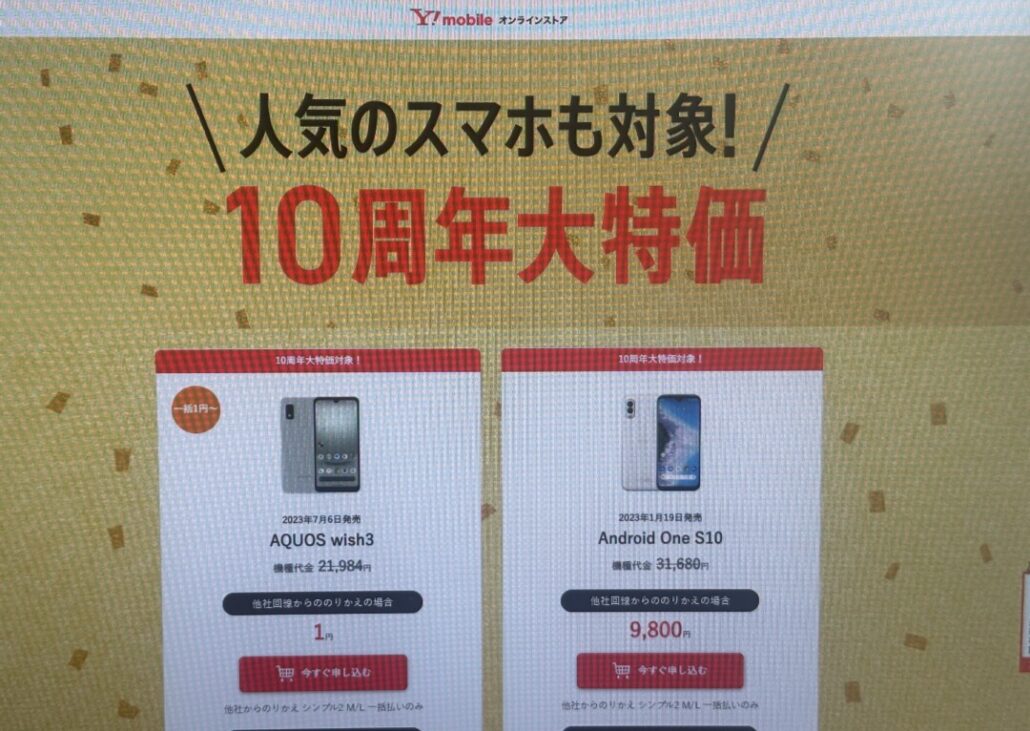
| 特典 | 対象スマホがセール価格(1円~)購入できる |
|---|---|
| 条件 | ・ワイモバイルオンラインストアまたはワイモバイル ヤフー店から対象スマホを購入すること ・新規契約/乗り換え/機種変更いずれかの手続きをすること ・シンプル2 S/M/Lを契約すること(契約プランによって割引額は変動) |
| 期間 | 終了日未定 |
ワイモバイルオンラインストアまたはワイモバイル ヤフー店で対象スマホを購入すると、最大2万円以上の機種代金割引が受けられます。
機種によっては一括1円で購入できるスマホもあります。Androidの最新機種もキャンペーン対象になっているので、スマホの新調を考えている方はチェックしておきましょう!
以下は、セール対象のスマホと機種代金の一例です(シンプル2 M/Lを契約した場合)。
| 機種名/定価 | ワイモバイル公式 | ワイモバイル ヤフー店 |
|---|---|---|
| iPhone16e 119,088円〜 | 新規契約:102,408円~ 乗り換え:75,096円~ 機種変更:119,088円~ | 新規契約:102,408円〜 乗り換え:75,096円~ 機種変更:119,088円~ |
| iPhone15 119,088円〜 | 新規契約:97,488円~ 乗り換え:97,488円~ 機種変更:119,088円~ | 新規契約:97,488円~ 乗り換え:97,488円~ 機種変更:119,088円~ |
| iPhone14 512GBのみ在庫あり 140,832円 | 新規契約:96,912円~ 乗り換え:96,912円~ 機種変更:140,832円~ | 新規契約:96,912円~ 乗り換え:96,912円~ 機種変更:140,832円~ |
| iPhone 13 96,480円~ | 新規契約 : 52,800円~ 乗り換え : 52,800円~ 機種変更 : 85,656円~ | 新規契約 : 52,800円~ 乗り換え : 52,800円~ 機種変更 : 85,656円~ |
| iPhone SE3 73,440円 | 新規契約:49,800円〜 乗り換え:49,800円〜 機種変更:取扱なし | 新規契約:49,800円〜 乗り換え:49,800円〜 機種変更:取扱なし |
| moto g66y 5G 31,680円 7月10日新発売 | 新規契約:15,120円〜 乗り換え:15,120円〜 機種変更:31,680円 | 新規契約:15,120円〜 乗り換え:15,120円〜 機種変更:31,680円 |
| OPPO Reno13A 54,720円 6月26日新発売 | 新規契約:38,160円〜 乗り換え:38,160円〜 機種変更:54,720円 | 新規契約:38,160円〜 乗り換え:38,160円〜 機種変更:54,720円 |
| AQUOS wish5 31,680円 6月26日新発売 | 新規契約 :15,120円~ 乗り換え : 15,120円~ 機種変更 : 31,680円 | 新規契約 :15,120円~ 乗り換え : 15,120円~ 機種変更 : 31,680円 |
| nubia Flip 2 85,680円 | 新規契約 : 64,080円~ 乗り換え :64,080円~ 機種変更 :85,680円〜 | 新規契約 :64,080円~ 乗り換え :64,080円~ 機種変更 :85,680円〜 |
| OPPO Reno11 A 26,928円 | 新規契約 : 12,800円~ 乗り換え : 4,980円~ 機種変更 : 26,928円 | 新規契約 : 12,800円~ 乗り換え : 4,980円~ 機種変更 : 26,928円 |
| Pixel8a 59,472円 値下げ | 新規契約 : 37,872円~ 乗り換え : 29,800円~ 機種変更 : 59,472円 | 新規契約 : 37,872円~ 乗り換え : 29,800円~ 機種変更 : 59,472円 |
| moto g64y 5G 21,996円 | 新規契約 :9,800円~ 乗り換え :3,980円〜 機種変更 :21,996円 | 新規契約 :9,800円~ 乗り換え :3,980円~ 機種変更 :21,996円 |
| Samsung Galaxy A25 5G 21,888円 | 新規契約 : 9,800円~ 乗り換え :1円~ 機種変更 :21,888円~ | 新規契約 : 9,800円~ 乗り換え :1円~ 機種変更 : 21,888円~ |
| nubia S 5G 21,996円 | 新規契約 : 1円~ 乗り換え :1円~ 機種変更 :21,996円〜 | 新規契約 :1円~ 乗り換え :1円~ 機種変更 :21,996円〜 |
| OPPO A3 5G 21,996円 | 新規契約 :9,800円~ 乗り換え :1円~ 機種変更 :21,996円〜 | 新規契約 :9,800円~ 乗り換え :1円~ 機種変更 :21,996円〜 |
| AQUOS wish4 21,996円 | 新規契約 : 3,980円~ 乗り換え :1円~ 機種変更 : 21,996円~ | 新規契約 : 3,980円~ 乗り換え : 1円~ 機種変更 : 21,996円~ |
| OPPO Reno11 A 26,928円 | 新規契約 : 12,800円~ 乗り換え : 4,980円~ 機種変更 : 26,928円 | 新規契約 : 12,800円~ 乗り換え : 4,980円~ 機種変更 : 26,928円 |
| らくらくスマートフォン a 31,680円 | 新規契約:19,800円~ 乗り換え:9,800円~ 機種変更:31,680円~ | 新規契約:19,800円~ 乗り換え:9,800円~ 機種変更:31,680円~ |
| かんたんスマホ4 31,680円 | 新規契約:19,800円 乗り換え:9,800円 機種変更:31,680円 | 新規契約:19,800円 乗り換え:9,800円 機種変更:31,680円 |
| Libero Flip 31,680円 | 新規契約 : 9,800円~ 乗り換え : 9,800円~ 機種変更 : 9,800円~ | 新規契約 : 9,800円~ 乗り換え : 9,800円~ 機種変更 : 9,800円~ |
| Android One S10 31,680円 | 新規契約 : 10,080円~ 乗り換え : 10,080円~ 機種変更 : 31,680円~ | 新規契約 : 10,080円~ 乗り換え : 10,080円~ 機種変更 : 31,680円~ |
新機種のiPhone16eもセール対象になっています。
ちょっと変わったスマホがほしいなら折りたたみスマホのLibero Flipもおすすめです。1万円以下で購入できる折りたたみスマホはLibero Flipくらいでしょう。
また、スマホ大特価セールは新どこでももらえる特典と併用ができます。最大6,000円相当のキャッシュバックを加味すれば、実質0円からスマホを購入できます。
機種の買い替えを検討している方は、ぜひこの機会にワイモバイルで購入しましょう!
最新&新品端末にこだわらないなら認定中古品iPhoneも狙い目!

| 特典 | 認定中古品iPhoneが割引価格で購入できる |
|---|---|
| 条件 | ・ワイモバイルオンラインストアまたはワイモバイル ヤフー店から対象機種を購入すること ・新規契約/乗り換え/機種変更いずれかの手続きを行うこと |
| 期間 | 終了日未定 |
ワイモバイルオンラインストアとワイモバイル ヤフー店では、認定中古品iPhoneを取り扱っています。
そしてキャンペーン期間中は、定価よりもかなりお得な価格で購入できます。
| 機種 | 定価 | 最安値 |
|---|---|---|
| iPhone 12 | 36,000円〜 | 19,800円〜 |
| iPhone 13 | 59,040円〜 | 29,520円〜 |
中古品と言っても、バッテリー残量は80%以上、動作の検査も実施、専門業者によるクリーニングも行われたソフトバンクが厳選した端末しか扱っていないので安心して購入できます。
さらに万が一のときは、iPhone到着後8日以内であれば無料交換対応もしてくれるので安心!
新品にこだわらず、少しでもお得にiPhoneを入手したい方は、認定中古品iPhoneも検討してみてくださいね。
※本製品はApple認定整備済品ではありません。
※別途通信料がかかります。
【2025年7月】ワイモバイルのお得な乗り換えキャンペーン一覧

以下はワイモバイルのキャンペーン一覧です。
| キャンペーン | 特典内容 | 期間 |
|---|---|---|
| ワイモバイルオンラインストアのキャンペーン | ||
| 人気のスマホも対象!10周年大特価 | moto g64y 5Gが一括1円など、対象スマホが特別価格で手に入る | 2024年5月31日〜終了日未定 |
| SIMカード/eSIMご契約でPayPayポイントプレゼント! | オンラインストアでSIMカード/eSIMカードご契約&PayPayアプリと連携で、最大一括15,000円相当のPayPayポイントプレゼント! | 2024年5月31日〜終了日未定 |
| ワイモバイルご利用者さま向け2回線目以降の新規申し込み特別優待 | 既にワイモバイル回線を持っている方が他社からののりかえまたは新規でご契約する場合、moto g64y 5GやiPhone SE(第3世代) 64GBがお得に手に入る | 2025年4月1日〜終了日未定 |
| ソフトバンク 認定中古品 iPhone | ソフトバンクが厳選した認定中古品iPhoneが1円〜購入できる | 終了日未定 |
| ワイモバイルオンラインストアはこちら | ||
| ワイモバイル ヤフー店 | ||
| SIMご契約特典 | ワイモバイル ヤフー店で新規契約または乗り換え手続きでSIMのみを申し込むと最大15,000円相当のPayPayポイントがもらえる | 2021年10月1日〜終了日未定 |
| 特価スマホがおトク | 対象スマホが特別価格で購入できる(最安1円〜) | 終了日未定 |
| ソフトバンク 認定中古品スマホ | ソフトバンクが厳選した認定中古品スマホが一括1円〜購入できる | 終了日未定 |
| ワイモバイル ヤフー店はこちら | ||
| 共通キャンペーン | ||
| 【ワイモバイル10周年大感謝祭】「紹介キャンペーンW」 | 家族や友だちを紹介して、紹介された方がワイモバイルのシンプル2 S/M/Lプランで契約すると、紹介した方にPayPayポイント最大20,000円相当(5,000円相当×4回線)をプレゼント ※PayPayポイントに交換することで利用可能。 ※PayPay/PayPayカード公式ストアでも利用可能。出金・譲渡不可。 | 2024年12月19日〜終了日未定 |
| 契約事務手数料無料 | 契約事務手数料3,850円が無料になる(店舗の場合は発生します) | 終了日未定 |
| 新どこでももらえる特典 | 最大6,000円相当のPayPayポイントがもらえる。SIMカードご契約特典との併用もできる | 2022年7月1日〜終了日未定 |
| データ増量キャンペーン3 | オプション料550円/月が6ヶ月間無料になる | 2023年6月14日~終了日未定 |
| 60歳以上通話ずーっと割引キャンペーン | スーパーだれとでも定額が880円/月で利用できる(通常1,980円/月) | 終了日未定 |
| ワイモバイル→ソフトバンクのりかえ特典 | ・違約金/転出手数料/契約事務手数料が無料になる ・ギガ無制限が1年間2,838円/×12カ月の割引が入る | 終了日未定 |
| 基本料0円特典 | ソフトバンク、LINEMOからののりかえでワイモバイル基本料初月無料 | 2023年1月18日~終了日未定 |
| 下取りプログラム | PayPayポイント還元または購入端末代金値引きが受けられる(機種や端末状態によって還元額は変動する) | 2016年11月1日~終了日未定 |
| 家族割引サービス | 基本料金から永年1,100円割引(2回線目以降) | 終了日未定 |
| おうち割光セット | 基本料金からシンプル2 M/Lは1,650円割引、シンプル2 Sは1,100円割引 | 終了日未定 |
| LINE MUSIC 6カ月無料 | LINE MUSIC for SoftBank専用ページからお申込みするとLINE MUSICの月額使用料が6カ月無料に | 2023年1月18日~終了日未定 |
| 公式 ワイモバイルオンラインストア / ワイモバイル ヤフー店 | ||
ワイモバイルではSIM契約特典や端末セット割引以外にも豊富な特典を用意しています。
また、ワイモバイルには公式オンラインストアとヤフー店の2つの窓口があります。
どちらで契約してもプランやサービス内容に違いはありませんが、キャンペーン内容や条件が異なる場合があるので、特典を比較してから申し込みましょう!
ワイモバイル公式サイト:https://www.ymobile.jp/store/
※街のお店で3,850円する事務手数料が無料!
ワイモバイル公式ヤフー店:https://ymobile-store.yahoo.co.jp/
※店舗と違って事務手数料がタダ!
>>ワイモバイルの評判はこちら
キャッシュバックキャンペーンを利用してお得にワイモバイルを契約しよう!

今回はワイモバイルのキャッシュバックキャンペーンについて紹介しました。
ワイモバイルの3万円~4万円のキャッシュバックは、主に関東の店舗を中心に開催されています。
キャンペーンは代理店の独自施策で行われていることが多いため、店舗によって還元額や還元方法は変わってきます。
また、キャッシュバックキャンペーンは大々的に告知されているわけではないので、詳細は店舗で確認する必要があることを覚えておきましょう。
「近隣にワイモバイルの店舗がない」「店舗を回ってキャッシュバックキャンペーンを探すのが面倒」という方は、確実にキャッシュバックがもらえるワイモバイルオンラインストアやワイモバイル ヤフー店をチェックしてみてください。
ワイモバイルオンラインストアからの申し込みなら最大40,000円相当、ワイモバイル ヤフー店なら最大41,000円相当のキャッシュバックがもらえます!
還元額やキャッシュバックのもらいやすさを考えると、ワイモバイルオンラインストアからの申込みがおすすめです。
もらったポイントで日用品やゲームソフトなど、あなたが欲しいものを購入してくださいね。
ワイモバイル公式オンラインストアは、以下よりアクセスできます。
ワイモバイル公式サイト:https://www.ymobile.jp/store/
※街のお店で3,850円する事務手数料が無料!
ワイモバイル公式ヤフー店:https://ymobile-store.yahoo.co.jp/
※店舗と違って事務手数料がタダ!
>>ワイモバイルの評判はこちら